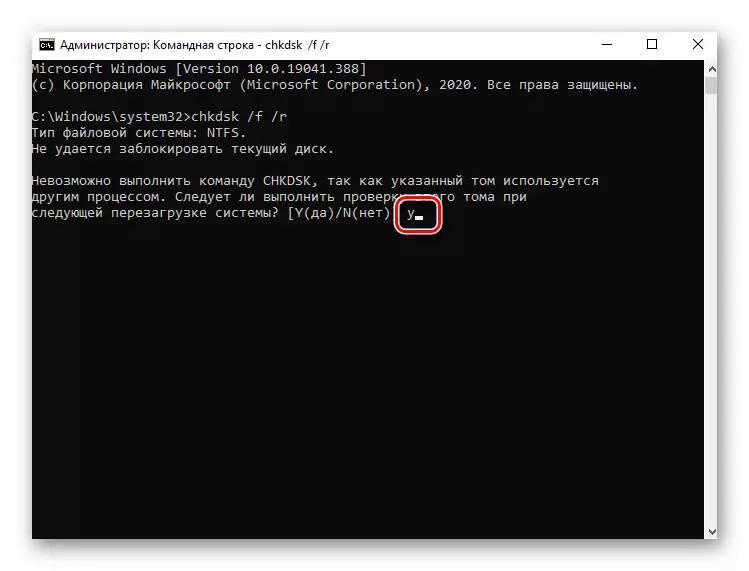Tupu ịmere aro a enyere n'isiokwu ahụ, gbaa mbọ hụ na ibu diski siri ike abụghị nwa oge. Ọ ga - ekwe omume na nke a bụ n'ihi nrụnye nke mmelite sistemụ arụmọrụ ma ọ bụ nyocha nke Antivirus.
1zọ 1: Mechie usoro nsogbu ahụ
Ọtụtụ mgbe, ibupụta diski ike bụ 100% jikọtara ya na ụfọdụ usoro. O nwere ike ịbụ ma usoro ma na-ezo aka na sọftụwia ndị ọzọ (Antivirus, onye nchịkọta akụkọ, nchọgharị, na ndị ọzọ). Ọ bụrụ na a na-ebugharị diski gị n'ihi sọftụwia nke atọ, ọ bara uru ịnwa imecha "usoro".
- Mepee "Onye njikwa Task" site na ịpị "Taskbar" site na bọtịnụ òké aka nri ma họrọ otu ihe site na menu nke onodu. N'aka nke ọzọ, ịnwere ike iji Ctrl + Shift + Es ESC.
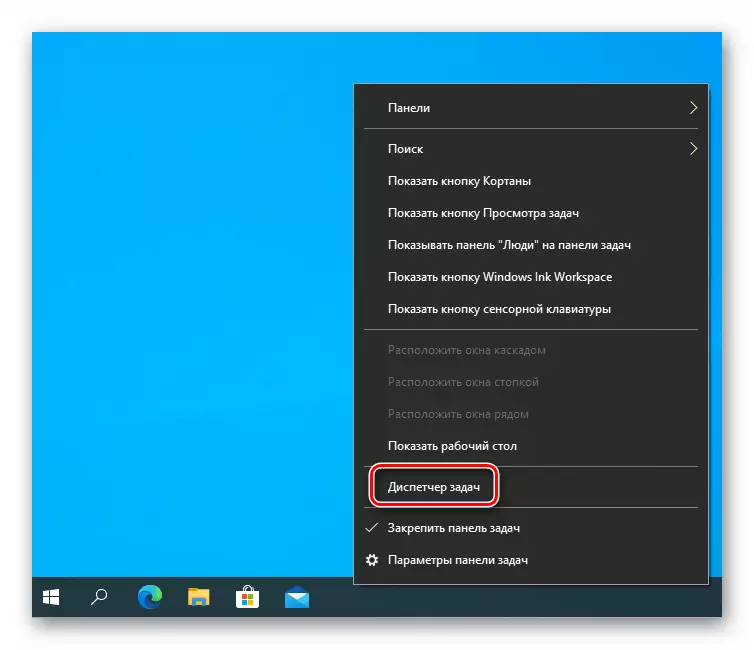
Usoro nke 2: Lelee ma degharịa disc
Otu n'ime ụzọ dị irè iji kpochapụ nsogbu nsogbu bụ ihe arụnyere na Windows 10, nke na-enye gị ohere ịlele usoro faịlụ nke diski na ngalaba mebiri emebi. Na mgbakwunye na ọrụ a, anyị na-akwado ike defaragsentation nke mbanye.
- Mepee menu Search, nke bụ ndabara enwere na Windows 10 OS niile. Iji mee nke a, pịa bọtịnụ "Taskbar" ma ọ bụ jiri eriri ọchụchọ. Tinye uru nke cmd. Otu n'ime nsonaazụ ọchụchọ ahụ ga-apụta "iwu ahịrị". Bugharịa ntụpọ na ahịrị a. Iji aka nri ị ga-ahụ Nhọrọ Mbido, họrọ "Gbaa na aha Onye nchịkwa".
- Na mpio mmeghe, tinye iwu Chkdsk / F / R, pịa "Tinye".
- Ebe ọ bụ na sistemụ eji eji igwe eji eji, ọ gaghị ekwe omume ịlele ya ozugbo. A ga-enye gị ka ị lelee mgbe emechara usoro ahụ. Anyị kwenyere iwebata akwụkwọ ozi Bekee "Y" na ịpị "Tinye" maka nhazi.
- Ihe ọzọ ga - emeghachi usoro ahụ.
1zọ 3: Lelee onye ọkwọ ụgbọ ala
Njehie na arụmọrụ nke ndị ọkwọ ụgbọala na-emetụta ọtụtụ usoro sistemụ, gụnyere itinye aka na diski ike. N'okwu a, anyị na-ekwu maka onye ọkwọ ụgbọala Sata Ahci onye na-ahụ maka Sata Ahci. Ị ga-achọ usoro ndị a:
- Nke mbu, gbaa mbọ hụ na emebere Medci mode na BIOS, ma ọ bụghị. Na ntuziaka dị iche, anyị dere na nkọwa niile otu esi eme ya.
Gụkwuo: Tụgharịa na Ọnọdụ AHCI na BIOS
- Ibu usoro ma pịa PCM na bọtịnụ mbido. Site na menu ihe ubi, họrọ "Njikwa Ngwaọrụ".

Usoro nke 4: Ọrụ Gbanyụọ
Sistemụ Sistemụ Sistemụ arụmọrụ Windows 10 dị ọrụ ọrụ nke na-enyocha ma depụta data niile. N'ọnọdụ ụfọdụ, ọrụ dị otú a na-emetụta ibu na usoro sistemụ n'ozuzu ya. Ya mere, iji dozie nsogbu ahụ, ịkwesịrị ịnwa igbochi ha ma gbanyụọ ha.
- Pịa nchikota igodo "Windows + R". Window ga-apụta "igbu". Tinye Tatrik.msc Iwu ma pịa "Tinye".
- Ndepụta ọzọ na ndepụta ọrụ Windows Search. Ọ nọ na ọkara nke listi. Pịa na aha ya ugboro abụọ lkm.
- Window ga-egosi na ntọala ọrụ. Na "Mbido pịnye", tọọ "enwere" paramita. Wee kwụsị ọrụ ahụ site na ịpị otu bọtịnụ dị n'okpuru. Mgbe nke ahụ gasị, pịa "OK" iji chekwaa mgbanwe niile emere.
- Mgbe ahụ rụnyere ihe yiri nke ahụ (SuperFetchch). Mgbe emechara usoro niile, rụgharịa usoro ahụ. Omume ndị a ga-ebelata ibu nke diski ike.


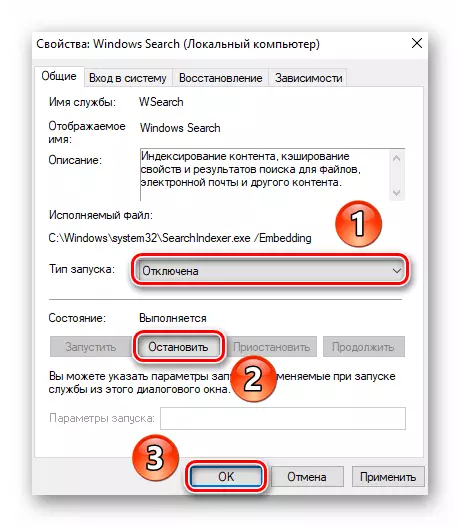
Usoro nke 5: ịgbanwegharị faịlụ faịlụ
Mgbe sistemụ arụmọrụ ma ọ bụ mmemme ọ bụla enweghị Ram, a na-eji ebe nchekwa eme ihe. Ọ bụ na diski ike. Ọ bụrụ na ezughi ezu, mbanye ahụ na-emepụta kwụ n'ahịrị maka m / O. Ọpụpụ ebe a bụ otu - ka ịbawanye olu nke ebe nchekwa.
- Pịa na desktọpụ na akara ngosi "kọmputa" nke PCM. Na menu nke onodu, họrọ "Njirimara".
- N'akụkụ aka ekpe nke mpio ọzọ, pịa na usoro "Advanced Systempod Systempod" ihe.
- Obere windo ga-emeghe ebe ịchọrọ imeghe "nke dị elu". Na ya, pịa bọtịnụ "parameter", nke na-ezo aka na ngọngọ mbụ bụ "ọsọ".
- Windo ọzọ ga-apụta. Na ya, gaa na "di elu" wee pịa bọtịnụ Dezie.
- Na mpaghara a na-akpọ "diski" Họrọ otu pịa nke LKM na olu sitere na ebe ekwesịrị ịhọrọ ebe nchekwa maka ebe nchekwa. Mgbe ahụ lelee igbe nlele na-esote eriri "na-ahọrọ ekwentị na-akpaghị aka nke faịlụ na-apụ apụ". Mgbe emechara, pịa "OK" n'otu windo.
- Will ga-agwa ya na mgbanwe ndị ahụ ga-arụ ọrụ naanị mgbe ị ga-amalite.
- Mechie windo niile. Mgbe nke ahụ gasị, windo ga-apụta na-akpaghị aka na-egosi na ọ ga-amalitegharị OS. Anyị kwenyere site na ịpị bọtịnụ kwesịrị ekwesị.
- Mgbe emechara, nsogbu ahụ na diski ike kwesịrị ịpụ.

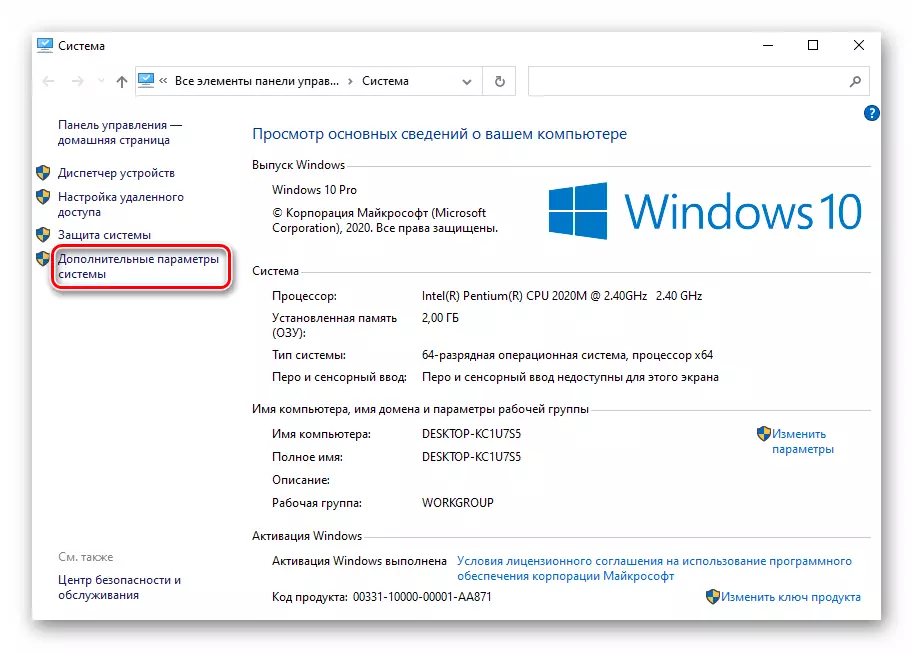





Usoro 6: Chọọ maka ngwanrọ nje
Nje nwere ikike nke ọtụtụ, gụnyere ma bulite diski siri ike karịa. Mgbe ụfọdụ, nke a na - eme ọbụna na antivirus. Ya mere, n'ụdị ọnọdụ ndị dị otú ahụ, anyị na-akwado ngwa ngwa iji ngwaọrụ maka ịchọta ngwanrọ nje nke anaghị achọ nrụnye. A gwara anyị gbasara ihe ngwọta kachasị mma nke ụdị a na ntuziaka.
Gụkwuo: Nyochaa kọmputa maka nje na-enweghị antivirus
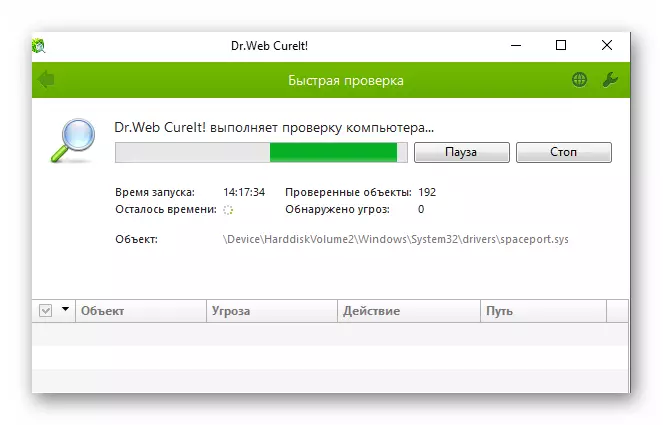

- Nke mbu, gbaa mbọ hụ na emebere Medci mode na BIOS, ma ọ bụghị. Na ntuziaka dị iche, anyị dere na nkọwa niile otu esi eme ya.